Come rendere il vostro Raspberry Pi in un sistema Home Theatre
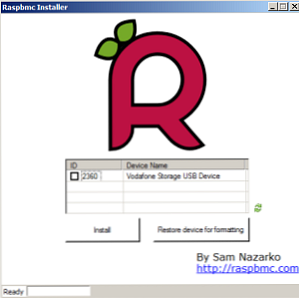
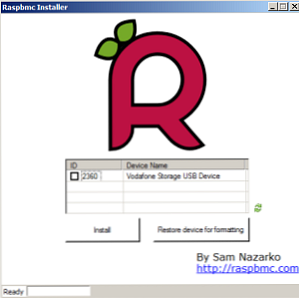 Quattro settimane e ho giocato con il mio Raspberry Pi in vari modi, dal suo utilizzo per navigare sul Web e alle attività di calcolo quotidiane standard per giocare con le varie configurazioni possibili per il networking (Ethernet vs USB wireless ). Ma c'è un ultimo punto per questo dispositivo, o rimarrà una curiosità sul mio scaffale, per essere acceso ogni volta che uno scopo utile alza la testa?
Quattro settimane e ho giocato con il mio Raspberry Pi in vari modi, dal suo utilizzo per navigare sul Web e alle attività di calcolo quotidiane standard per giocare con le varie configurazioni possibili per il networking (Ethernet vs USB wireless ). Ma c'è un ultimo punto per questo dispositivo, o rimarrà una curiosità sul mio scaffale, per essere acceso ogni volta che uno scopo utile alza la testa?
Abbiamo guardato in dettaglio altrove su MakeUseOf ai molti usi di un computer Raspberry Pi, ma uno dei più popolari è senza dubbio la trasformazione del dispositivo in un sistema di streaming multimediale o home theater.
Mentre scrivo questo, le riviste di stampa in edicola stanno annunciando l'arrivo di “TV intelligente da £ 22” e il Raspberry Pi offre sicuramente questo tipo di funzionalità a un tipico televisore LCD o al plasma a schermo piatto, grazie alla porta del famoso software XBMC, che ha portato Raspbmc.
Preparazione del software Raspbmc
Avresti dovuto già seguire la nostra guida precedente Cosa devi sapere su come iniziare con Raspberry Pi Cosa devi sapere su come iniziare con Raspberry Pi Il computer Raspberry Pi è l'ultimo di una linea di dispositivi multifunzione compatti, spediti come un pacchetto barebones in modo che gli utenti finali possano utilizzare l'hardware praticamente per qualsiasi progetto di calcolo che arriva ... Leggi di più sull'installazione della distro Debian per Raspberry Pi e ti sei messo in moto.
Per installare Raspbmc, avrai bisogno di un paio di cose. La prima è una nuova scheda SD: quella vecchia è necessaria per far funzionare il tuo Raspberry Pi in circostanze normali; è in effetti il disco rigido del Pi, quindi sovrascrivendolo risulterà dover reimmaginare la scheda, che sarà approssimativa alla reinstallazione del sistema operativo. Non è necessario utilizzare una nuova scheda SD, ma è consigliata. Si noti che è adatta una scheda microSD con un adattatore SD.
Qualunque soluzione tu usi, il dispositivo dovrà essere formattato e inserito in un lettore di schede collegato al PC prima di procedere.

Successivamente, sarà necessario scaricare il programma di installazione di Raspbmc. Una volta salvato sul PC, decomprimere ed eseguire il installer.exe file.
La tua scheda SD dovrebbe essere elencata nella finestra di installazione; seleziona la casella e fai clic Installare, e l'utilità installerà Raspbmc sul supporto. Quando il “Congratulazioni” appare il messaggio, è ora di rimuovere la scheda e sostituirla nel tuo Raspberry Pi.

Imposta Raspbmc
Con la tua scheda SD installata con Raspbmc inserita nel tuo Raspberry Pi, accendi il dispositivo, assicurandoti in anticipo che sia collegato via Ethernet al tuo router o alla tua LAN. Ulteriori dati verranno scaricati come parte del setup, quindi questo è di vitale importanza.

Non dovrai fare nulla - a meno che non ci sia un errore con la tua connessione Internet, cavo Ethernet o scheda SD - quindi siediti e goditi un caffè (come indicato dal programma di installazione di Raspbmc!) Mentre aspetti.
Saprai quando il media center è pronto ...
Cosa puoi fare con XBMC sul tuo Raspberry Pi
Raspbmc è essenzialmente il popolare progetto media center XBMC portato su Raspberry Pi. In quanto tale, l'interfaccia utente e la funzionalità del software sono più o meno identiche.

Immagini, video e musica sono suddivisi nei loro menu, mentre puoi anche ottenere informazioni meteo per tre posizioni. Le fonti multimediali devono essere aggiunte manualmente mentre i vari componenti aggiuntivi possono essere installati tramite Add on-Manager.

La cosa fantastica di XBMC / Raspbmc è che è così facile da usare - l'interfaccia utente è chiara e attraente da guardare.
Per i dettagli completi sull'utilizzo di Raspbmc, vai al wiki XBMC.
Migliorare Raspbmc
La configurazione di questo software del centro multimediale sul tuo Raspberry Pi è relativamente semplice, così come il collegamento dei media e il godimento dei frutti del tuo lavoro (relativamente leggero).
Tuttavia, il sistema non è perfetto: i codec per determinati tipi di file non sono disponibili con il software. Invece, i codec MPEG-2 e VC-1 devono essere acquistati. Fortunatamente, sono relativamente poco costosi e possono essere trovati sul sito web ufficiale di Raspberry Pi.
Anche senza queste aggiunte, tuttavia, il tuo Raspberry Pi diventerà un ottimo media center portatile!
Scopri di più su: Media Player, Raspberry Pi, XBMC Kodi.


